Jak odstranit panel v horní části parametrů aplikace Windows 10
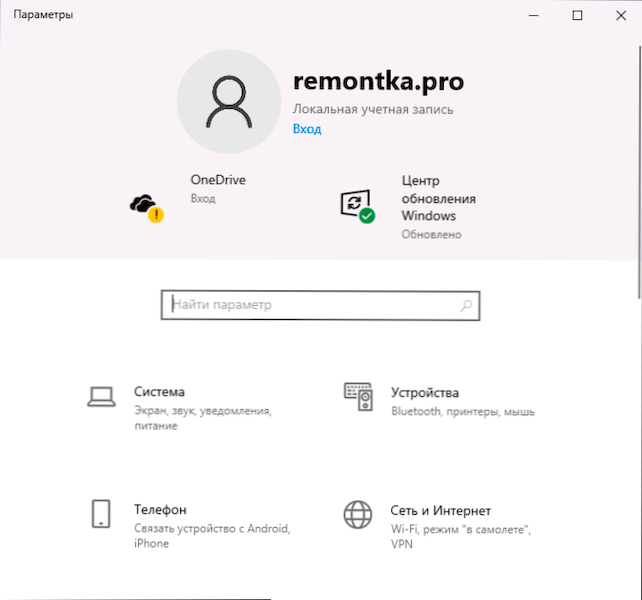
- 2155
- 266
- Ing. Ulrich Hampl
Mnoho uživatelů systému Windows 10 s posledními dvěma verzemi systému by si mohlo všimnout, že se změnila vzhled aplikace „Parametry“: nyní panel s informacemi o uživatelském jménu, e -mailové adrese (pro účet Microsoft), stav jednotlivých oken Nahoře se zobrazuje 10 služeb. A ne každý má takovou inovaci.
V těchto pokynech, jak odstranit tento panel (banner, páska) v horní části parametrů aplikace Windows 10 a metoda je vhodná pro nejnovější verzi systému 20H2.
- Jak odstranit panel v okně nadpisem „Parametry Windows 10 20H2“
- Metoda pro raná verze Windows 10 (nemusí fungovat).
- Video instrukce
Vypnutí panelu v Parametrech Windows 10 20H2 sžrtů pomocí Vivetoolu
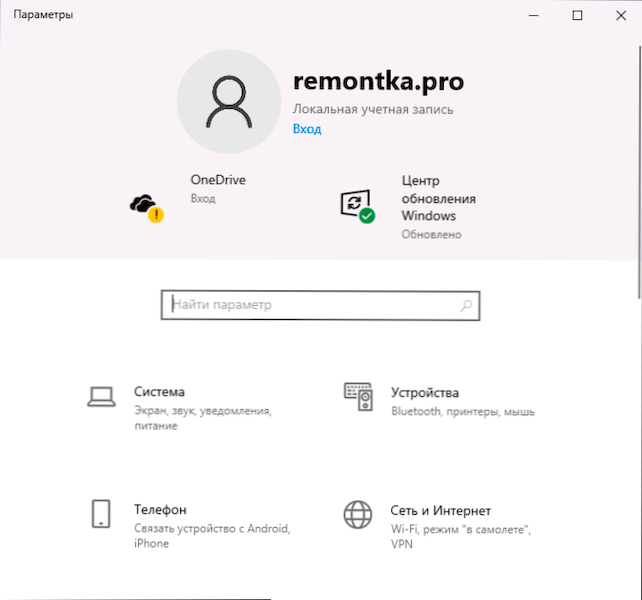
Před pokračováním: Pokud se pokusíte použít nástroj Mach2 k deaktivaci této funkce, nejprve zrušte změny provedené (Mach2 Povolit 18299130 nebo použít body obnovy). Doporučuji také vytvořit bod obnovy systému pro případ, že by se něco pokazilo. Další kroky:
- Stiskněte klávesy Win+r, Zadejte Taskschd.MSc a jděte do knihovny knihovny plánovače Microsoft \ Windows \ Flighting \ FeatureConfig. V této části klikněte na přiřazení Smíchy pravé tlačítko a vypněte jej. To neumožňuje Windows 10 automaticky zrušit akci, kterou provádíme v dalších krocích.

- Stáhněte si nástroj Vivetool z webu https: // github.Com/thebookisclosed/vive (stahování je umístěno vpravo v sekci vydání), rozbalte nahraný soubor.
- Ve vodiči přejděte na složku Vivetool Utility, vyberte nabídku souboru - spusťte Windows PowerShell - Spusťte Windows PowerShell jménem administrátora.

- Zadejte příkaz
.\ Vivetool.Exe delconfig 18299130 1
A klikněte na Enter.
Poté zavřete okno PowerShell, restartujte aplikaci parametrů.
Zkontrolujte, zda páska zmizela s informacemi o službách uživatele a Microsoft v horní části okna.

Dále doporučuji restartovat počítač nebo notebook a zjistit, zda je tato „funkce“ Windows 10 vrácena po opětovném načtení: Podle některých informací to může dojít (v mém testu nejsou problémy zaznamenány). Mezi tipy, abych vyřešil takový problém (jejich výkon není pro mě neznámý, doporučuji vytvoření bodu obnovy před přihlášením):
- Vypnutí úkolu \ Microsoft \ Windows \ Flighting \ OneSettings \ Refreshcache V plánovači úkolů.
- Odstranění všech parametrů z části registru HKLM: System \ CurrentControlset \ Control \ FeureMemanagement \
- Opakovaná změna parametrů pomocí Vivetoolu
Pokud v budoucnu chcete znovu zapnout pásku v horní části okna „Parametry“, můžete ji buď zahrnout do ViveTool pomocí příkazu
.\ Vivetool.Exe addConfig 18299130 2Nebo povolte úkol smíšených účinků v plánovači úkolů, restartujte počítač a po chvíli Windows 10 bude muset obnovit bývalý typ „parametrů aplikace“.
Odstranění banneru na horní „parametry“ v raných verzích systému Windows 10 v Mach2
Většina recenzí uvádí, že tato metoda již nefunguje, ale přinesu ji jen pro případ. Logika je stejná:
- Stáhneme si nástroj Mach2 z webu https: // github.Com/Riverar/Mach2/vydání a spuštění PowerShell, jak je popsáno ve 3. kroku v předchozí metodě.
- Používáme příkaz
Mach2 Zakázat 18299130
vypnout panel v horní části parametrů. - Nebo tým
Mach2 Povolit 18299130
pro opakované začlenění.
Video instrukce
Byl bych vděčný, kdybyste mohli psát v komentářích, zda jste pracovali a jak dlouho to trvalo odpojený panel v horní části parametrů - já sám jsem byl testován pouze několik hodin a nevylučuji, že další aktualizace nebo “ automatické služby “to mohou znovu zapnout.
- « Aktualizace Windows 10 20H2 - Co je nového?
- Chrome zablokoval soubor jako nebezpečný - co dělat? »

